Generador de plantillas #
Frog cuenta con herramientas que facilitan a los usuarios la carga de datos maestros, una de ellas es el Generador de Plantillas de Importación, por medio de este podemos generar y descargar la plantilla para ser llenada y posteriormente cargada al sistema.
Para la generación de las plantillas buscaremos en el árbol de Procesos el objeto FR_TEMPLATE_TRANSAC_WIZ.

Una vez dentro del objeto, llene el campo Archivo a Generar con el nombre que le dará al archivo a generar y la extensión (ej. .xls). Posteriormente, elige la transacción de la cual desea generar la plantilla, colocando el nombre, comenzando por el prefijo FR (ej. FRVTA_RUTA).

Una vez llenos estos campos, dé clic en siguiente y el sistema mostrará los datos que ya han sido previamente cargados como ejemplo.

Nuevamente, dé clic en siguiente y arrojará un mensaje preguntando si desea comenzar la generación de la plantilla, dé clic en Sí.

El sistema le indicará que el proceso termino y deberá dar clic en Terminar si no desea generar más plantillas, de lo contrario dé clic en Primera y repita el proceso.

Llenado de plantillas #
Una vez finalizado el proceso de exportación, busque el archivo generado, en la ubicación que asignada.
Las plantillas nos muestran en orden de arriba hacia abajo, en el primer renglón la descripción del campo, en el segundo renglón el nombre del campo y en el tercer renglón nos pondrá un ejemplo tomando información existente.

La plantilla traerá información en los campos que son obligatorios como ejemplo de la información que debe contener, no deben dejarse en blanco, ya que arrojara errores y no permitirá cargar la información.
Es importante también validar que el nombre de la hoja del archivo Excel sea igual al de la transacción, ya que esto también influye en la importación; si no se tiene correcto, el nombre enviará mensajes de error en la carga.

Importación de plantillas #
Una vez llenas las plantillas, en el árbol de procesos encontraremos el objeto llamado Importador de Transacciones (FR_IMPORT_TRANSAC_WIZ), desde donde cargaremos la información.

Ingrese al objeto, comenzamos llenando el campo Transacción a Importar donde elegirá la transacción a la que desea cargar la información comenzando por el prefijo FR (ej. FRVTA_RUTA). El check Borrar Esclavas antes de importar quedará nulo.
Posteriormente, dando clic sobre los tres puntos suspensivos al final del campo, busqué la plantilla de Excel previamente llenada.

Una vez llenos estos campos dé clic en siguiente, se mostrará un previo de la información que está cargando.
Nuevamente, dé clic en siguiente y el sistema preguntará si desea comenzar la importación; dé clic en Sí.

Una vez finalizada la importación, el sistema enviará un mensaje informando que el proceso ha terminado, la duración del proceso y si se realizó con éxito.

Dé clic en terminar, se cerrará el objeto automáticamente, si desea cargar más plantillas presione el botón Primera y repita el proceso.